islide插件怎么安装到ppt
iSlide插件是一款基于PowerPoint的一键化效率插件,提供了便捷的排版设计工具,拥有多种丰富使用的功能。能够解决职场办公人士在PPT设计中遇到的素材欠缺、专业度不够,效率不高等痛点问题,可以让没有接受过设置专业学习的朋友也可以高效的创建各种优秀的ppt。
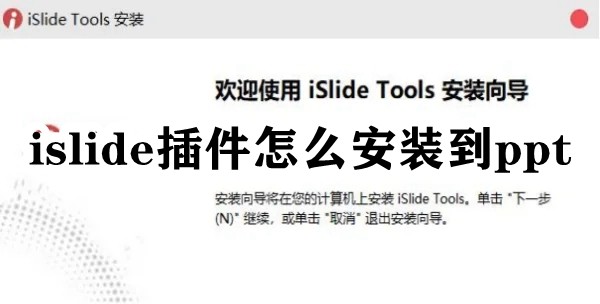
islide插件怎么安装到ppt
1、下载并安装islide软件,安装过程中先把PPT软件关闭;
iSlide官网下载
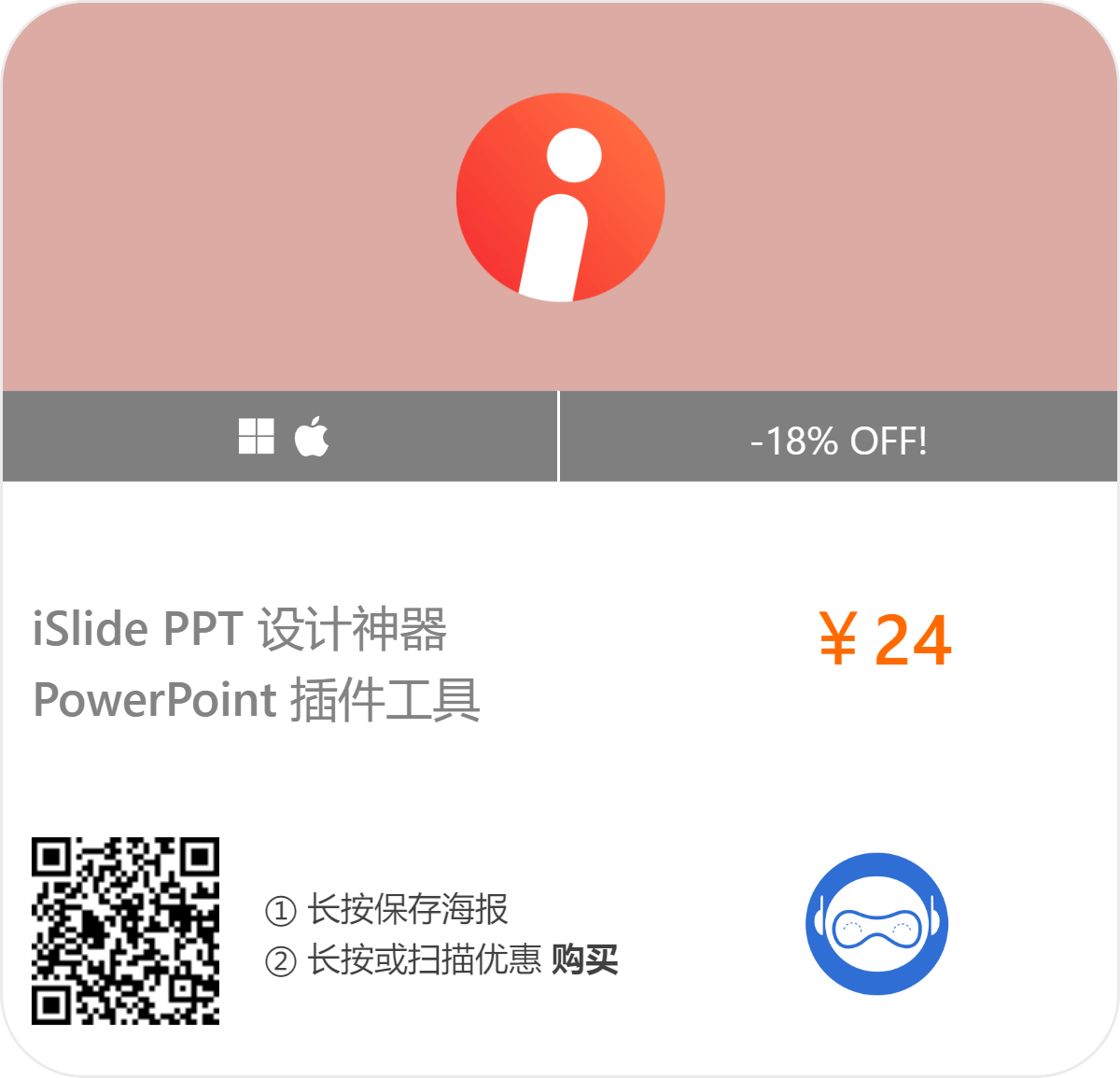
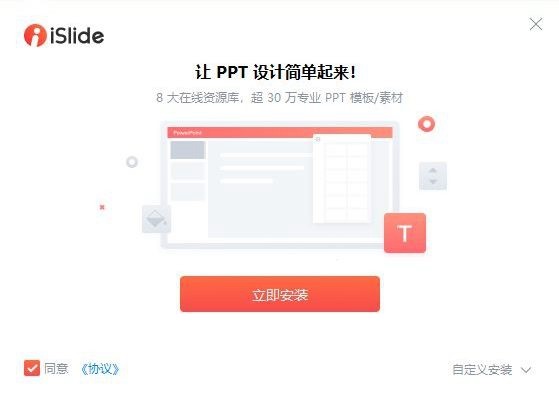
2、安装完成后打开ppt软件;
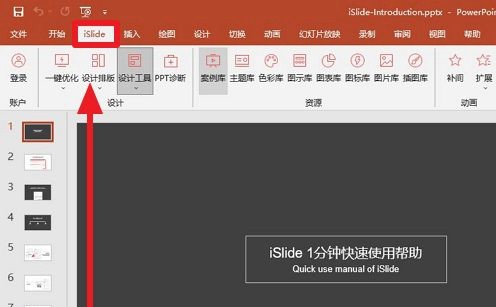
如上图所示,正常情况下启动ppt后,我们就能在ppt的菜单栏中找到islide菜单项了。
如果你按照以上步骤安装islide之后,无法找到islide菜单项,那么可能就是需要手动加载islide。
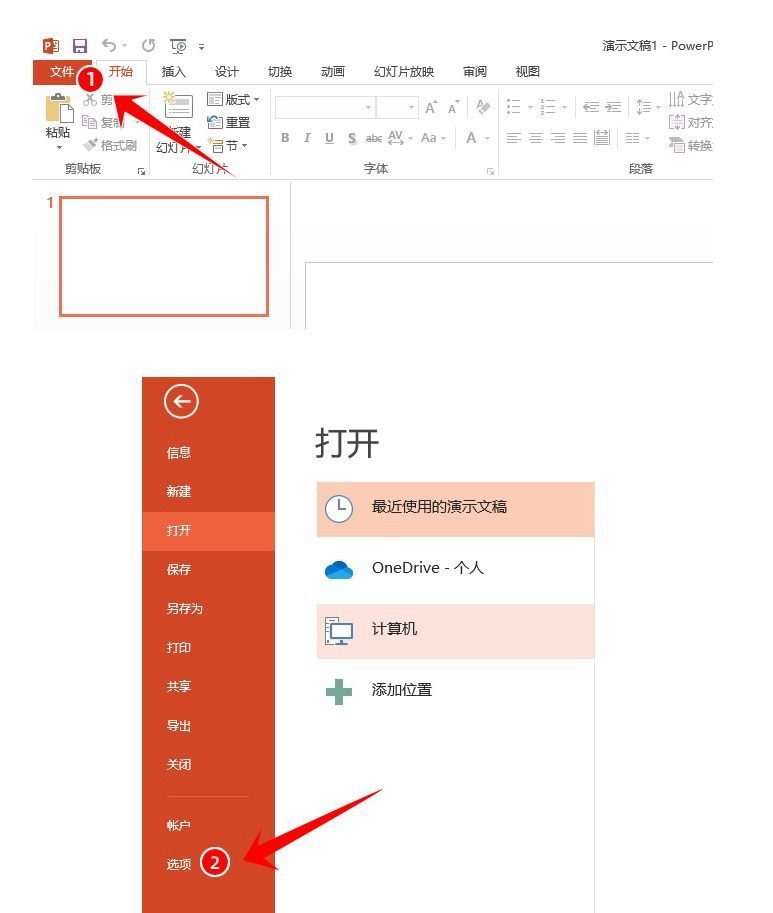
如上图所示,我们首先点击”文件”,接着在菜单中点击”选项”
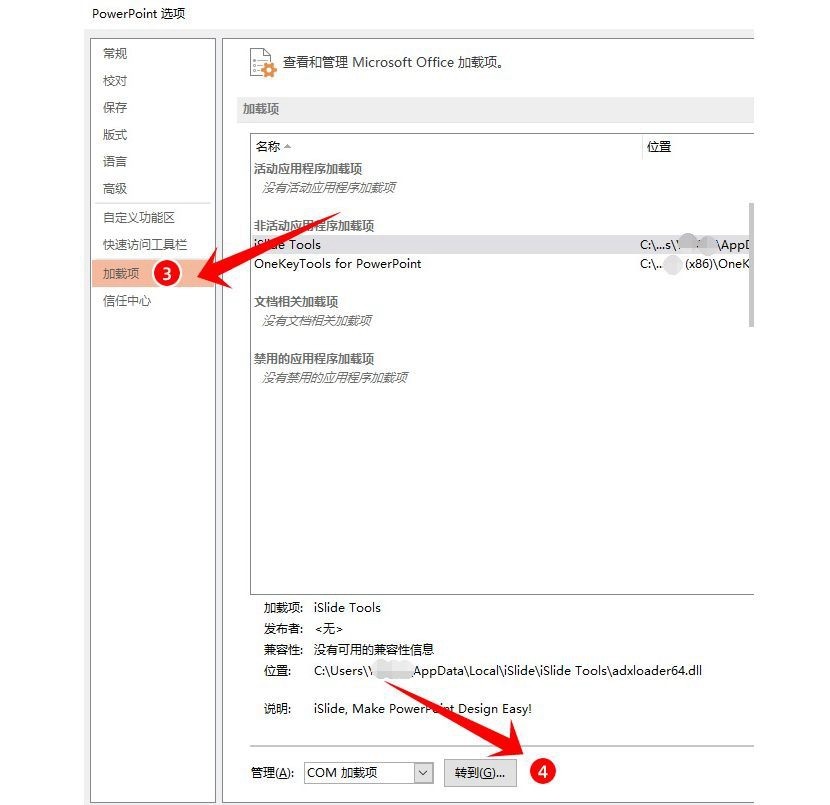
进入选项设置后如上图所示,点击”加载项”,然后在管理:COM 加载项 中点击”转到”;
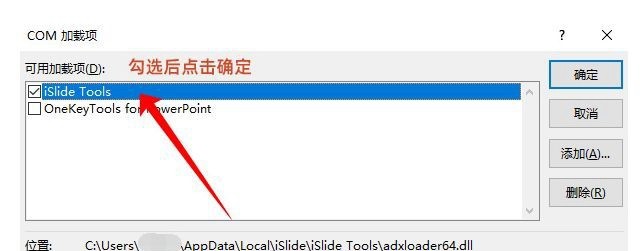
进入COM 加载项窗口如上图所示,我们勾选“iSlide Tools”选项,然后点击“确定”即可在ppt菜单中启用iSlide了。
最新推荐
-
excel怎么把一列数据拆分成几列 excel一列内容拆分成很多列

excel怎么把一列数据拆分成几列?在使用excel表格软件的过程中,用户可以通过使用excel强大的功能 […]
-
win7已达到计算机的连接数最大值怎么办 win7连接数达到最大值

win7已达到计算机的连接数最大值怎么办?很多还在使用win7系统的用户都遇到过在打开计算机进行连接的时候 […]
-
window10插网线为什么识别不了 win10网线插着却显示无法识别网络

window10插网线为什么识别不了?很多用户在使用win10的过程中,都遇到过明明自己网线插着,但是网络 […]
-
win11每次打开软件都弹出是否允许怎么办 win11每次打开软件都要确认

win11每次打开软件都弹出是否允许怎么办?在win11系统中,微软提高了安全性,在默认的功能中,每次用户 […]
-
win11打开文件安全警告怎么去掉 下载文件跳出文件安全警告

win11打开文件安全警告怎么去掉?很多刚开始使用win11系统的用户发现,在安装后下载文件,都会弹出警告 […]
-
nvidia控制面板拒绝访问怎么办 nvidia控制面板拒绝访问无法应用选定的设置win10

nvidia控制面板拒绝访问怎么办?在使用独显的过程中,用户可以通过显卡的的程序来进行图形的调整,比如英伟 […]
热门文章
excel怎么把一列数据拆分成几列 excel一列内容拆分成很多列
2win7已达到计算机的连接数最大值怎么办 win7连接数达到最大值
3window10插网线为什么识别不了 win10网线插着却显示无法识别网络
4win11每次打开软件都弹出是否允许怎么办 win11每次打开软件都要确认
5win11打开文件安全警告怎么去掉 下载文件跳出文件安全警告
6nvidia控制面板拒绝访问怎么办 nvidia控制面板拒绝访问无法应用选定的设置win10
7win11c盘拒绝访问怎么恢复权限 win11双击C盘提示拒绝访问
8罗技驱动设置开机启动教程分享
9win7设置电脑还原点怎么设置 win7设置系统还原点
10win10硬盘拒绝访问怎么解决 win10磁盘拒绝访问
随机推荐
专题工具排名 更多+





 闽公网安备 35052402000376号
闽公网安备 35052402000376号